Introduction
Vous souhaitez lancer un script Python à des horaires précis ou à intervalles réguliers ? crontab est l’outil intégré à Linux qu’il vous faut. Dans ce guide, nous allons :
- Écrire un script Python simple (
hello.py) - Le rendre exécutable et le tester
- Créer une tâche cron qui lance ce script et enregistre sa sortie dans un fichier log
- Vérifier en temps réel que tout fonctionne
1️⃣ Créer le script Python
Ouvrez Nano et saisissez :
bash
nano hello.py
Dans l’éditeur, collez le code suivant :
#!/usr/bin/env python3
print("Hello, world!")
Enregistrez puis quittez Nano :
- Ctrl + O → Entrée pour sauvegarder
- Ctrl + X pour fermer
Rendre le script exécutable et le tester
Placez‑vous dans le dossier contenant hello.py, puis :
chmod +x hello.py
./hello.py # Affiche “Hello, world!”
Planifier l’exécution avec crontab
Ouvrez l’éditeur de tâches cron :
crontab -e
Ajoutez la ligne suivante pour exécuter le script toutes les minutes et consigner la sortie dans /tmp/hello.log :
* * * * * /chemin/vers/hello.py >> /tmp/hello.log 2>&1
Remplacez
/chemin/vers/hello.pypar le chemin absolu de votre script.
Sauvegardez puis fermez l’éditeur (dans Vim : :wq).
Surveiller les logs en direct
Utilisez tail pour voir les nouvelles lignes s’ajouter au fichier log :
tail -f /tmp/hello.log
Chaque minute, vous devriez voir apparaître :
Hello, world!
Conclusion
En quelques commandes, vous avez automatisé l’exécution d’un script Python avec crontab, redirigé sa sortie vers un fichier log et vérifié son fonctionnement en temps réel. À vous maintenant d’adapter ces étapes à vos propres scripts et fréquences d’exécution. Bon automatisme et à bientôt !

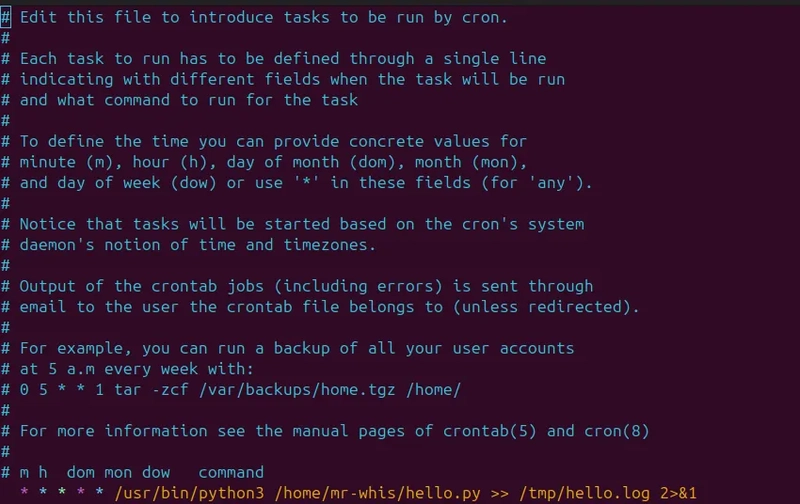


Top comments (0)